Otomobil teknolojilerinde önemli bir yer tutan Apple CarPlay, sürüş deneyimini zenginleştiriyor. Müzik ve podcast keyfi sunarken navigasyon talimatlarını da sürücünün önüne getiriyor. CarPlay kutudan çıktığı haliyle başarılı bir sistem olsa da bazı küçük ayarlamalarla bu deneyimi çok daha ileriye taşımak mümkün. İşte CarPlay’i daha iyi hale getirmenin 6 yolu…
CarPlay’i daha iyi hale getirmenin 6 yolu
1. Uygulama listenizi düzenleyin ve yeniden sıralayın
CarPlay ana ekranı iPhone’unuzdaki CarPlay uyumlu tüm uygulamaların simgelerini gösteriyor. Apple’ın kendi uygulamaları listenin başında yer alıyor. Ancak bu listeyi en çok kullandığınız uygulamaları öne çıkaracak şekilde yeniden düzenleyebilir, istemediğiniz uygulamaları kaldırabilirsiniz.
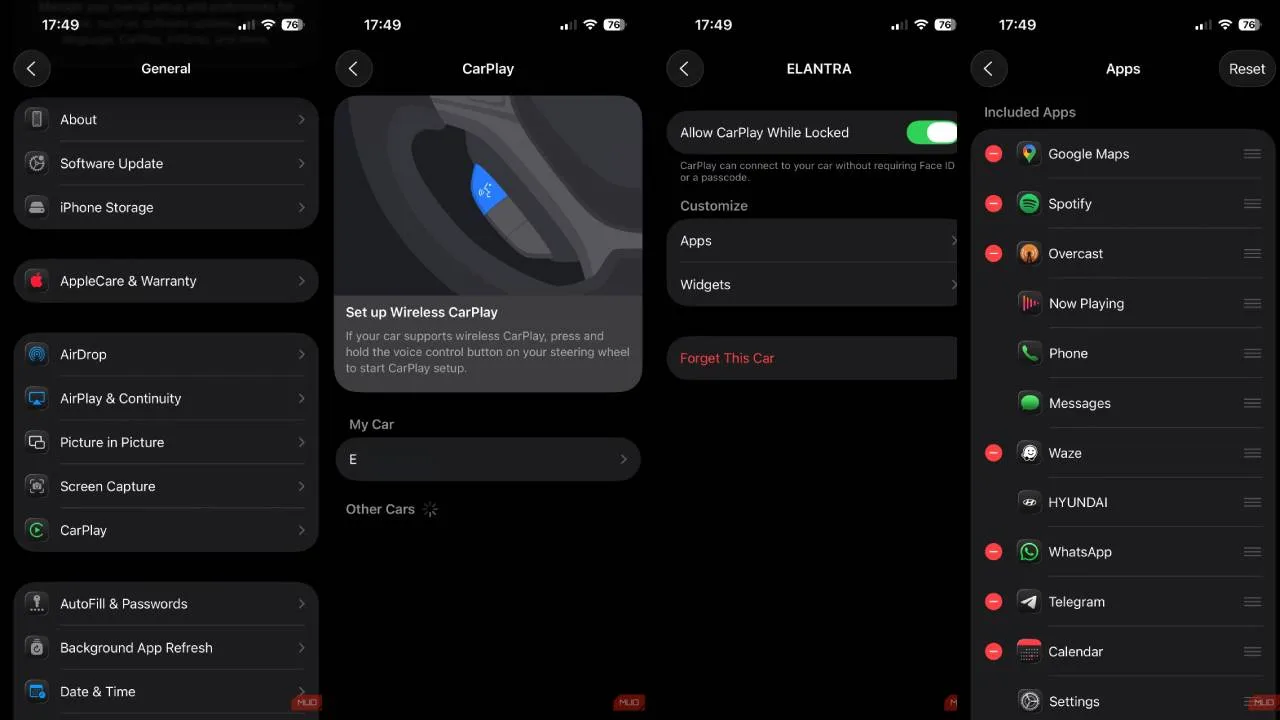
Bu düzenlemeyi doğrudan CarPlay üzerinden yapamıyorsunuz. Ayarlar iPhone’unuzda bulunuyor. iPhone’unuzda Ayarlar > Genel > CarPlay yolunu izleyin ve aracınızı seçin. Birden fazla arabada CarPlay kullanıyorsanız, bu ayarları her araç için ayrı ayrı özelleştirmeniz gerekiyor.
Burada “Uygulamalar”a dokunarak yüklü uygulamalarınızın listesini göreceksiniz. CarPlay’de görmek istemediğiniz herhangi bir uygulama için sol taraftaki kırmızı Eksi işaretine dokunun. Bu uygulamalar listenin altındaki “Daha Fazla Uygulama” bölümünde görünür. Yeşil Artı düğmesi ile istediğiniz zaman tekrar ekleyebilirsiniz.
Telefon ve Şimdi Çalıyor gibi temel araçlar veya araç üreticinizin adının yer aldığı ve aracınızın bilgi-eğlence sistemine dönen giriş gibi belirli uygulamaları kaldıramıyorsunuz.
Listeyi budadıktan sonra sağ taraftaki tutamaçları kullanarak kalan uygulamaları yeniden düzenleyin. Aracınızın ekran boyutunu aklınızda tutun. Çoğu ekran her biri dört uygulamadan oluşan iki sıra gösterir. Sürüş sırasında yaptığınız kaydırma miktarını azaltmak için en çok kullandığınız sekiz uygulamayı en üste koyun.
2. CarPlay widgetlarını ekleyin
Widget’lar iOS 26’nın CarPlay’e getirdiği yeniliklerden biri. Bunlar bilgileri aracınızın ekranında iPhone Ana ekran widget’ları gibi rahat bir şekilde görmenizi sağlıyor. Yukarıda bahsedilen Ayarlar sayfasını açın bu sefer “Widget’lar”ı seçin.
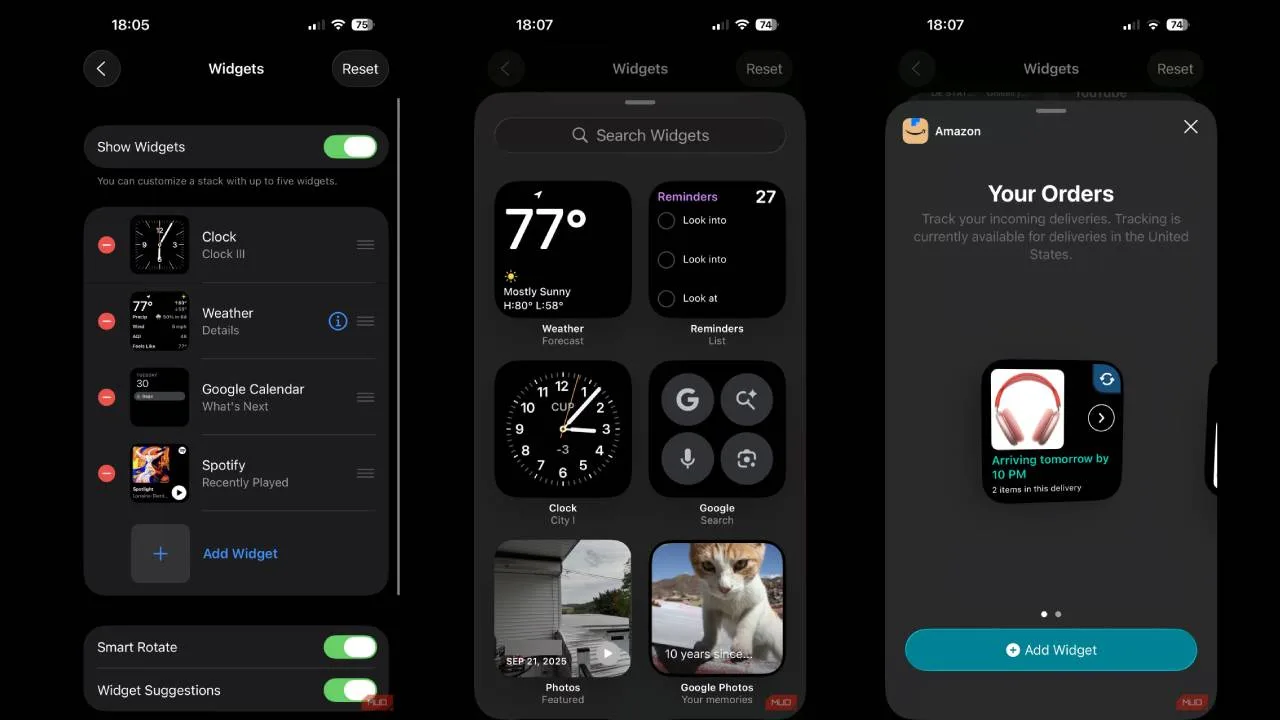
Burada CarPlay’de soldan sağa kaydırdığınızda görünen beş adede kadar widget seçebilirsiniz. “Widget Ekle”ye dokunduğunuzda üsttekiler CarPlay ile uyumlu olanlar. “Diğer” bölümüne kaydırdığınızda ise aracınızda görüntülemek için optimize edilmemiş widget’ları görüyorsunuz.
Ana ekran widgetları gibi bunların birçoğunun farklı saat ekranları veya hava durumu konumları gibi çeşitli seçenekleri ve yapılandırmaları bulunuyor. Bunları deneyip ne düşündüğünüzü görmelisiniz. Ancak widgetlar mevcut haliyle pek kullanışlı değil, sadece süslü arabalardaki analog saatleri taklit etmek istiyorsanız bir anlamı var. Bunlar için ayrı bir sayfa açmak sürüş sırasında çok tehlikeli, ayrıca bilgiler de pek alakalı değil. İnsanlar geçerli şarkıyı veya rotayı görmek istiyor, Amazon siparişinin durumunu değil.
3. Sürüş odak modunu CarPlay ile kullanın
Sürüş sırasında bildirimlerin dikkatinizi dağıtmasını engellemek önemli. Bu tür bildirimlere zaten varış noktanıza ulaşana kadar yanıt vermeyeceksiniz bu yüzden onları bastırmak daha iyi. Bunu yapmanın en kolay yolu iPhone’unuzdaki özelleştirilebilir Odak modlarını kullanmak.
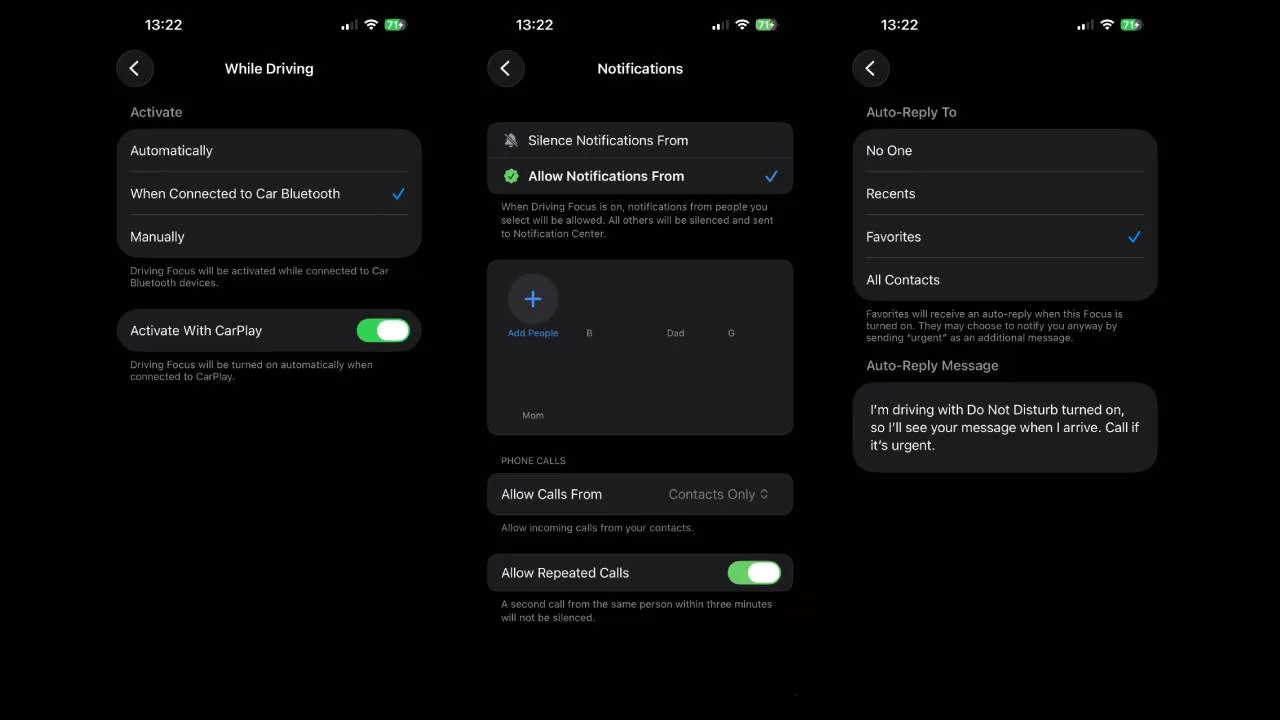
Telefonunuzda Ayarlar > Odak > Sürüş yolunu izleyin. Altta, “Otomatik Olarak Aç” altında “Sürüş Sırasında”ya dokunun ve ardından “CarPlay ile Etkinleştir”i etkinleştirin.
Oradan diğer Odak modlarını özelleştirmede olduğu gibi, sayfadaki diğer seçenekler sürüş sırasında bildirimlerin nasıl görüneceğini kontrol etmenizi sağlar. “Kişiler”e dokunun ve sürüş sırasında bildirimlerini göstermek istediğiniz kişileri seçin. Bu konuda katı olmanız öneriliyor. “Gelen Aramalara İzin Ver” için “Yalnızca Kişiler” seçeneği kullanılıyor. Böylece yolda spam aramalardan rahatsız olmazsınız.
Sürüş odağı için özel bir seçenek “Otomatik Yanıt”tır, burada seçtiğiniz bir gruba kısa bir mesaj yanıtı ayarlayabilirsiniz. Bu Favoriler’e ayarlanıyor, böylece anında güncellemeye ihtiyaç duymayan SMS kısa kod numaralarına veya kişilere yanıt vermiyorsunuz. Mesajı alan herkes “acil” yazarak bu engeli aşabilir, ancak onlara aramanızı söylemeniz tavsiye ediliyor. Çünkü bu sürüş sırasında uğraşması çok daha kolay ve güvenli bir yöntem.
4. Siri için kişilerinizi kolaylaştırın
Sürüş sırasında sesinizi kullanmak, ekranla etkileşim kurmaktan çok daha güvenli. Bu nedenle bir kişiyi aramak veya mesaj atmak istediğinizde Siri’ye herhangi bir adlandırma sorunu olmadan söyleyebilmek önemli.
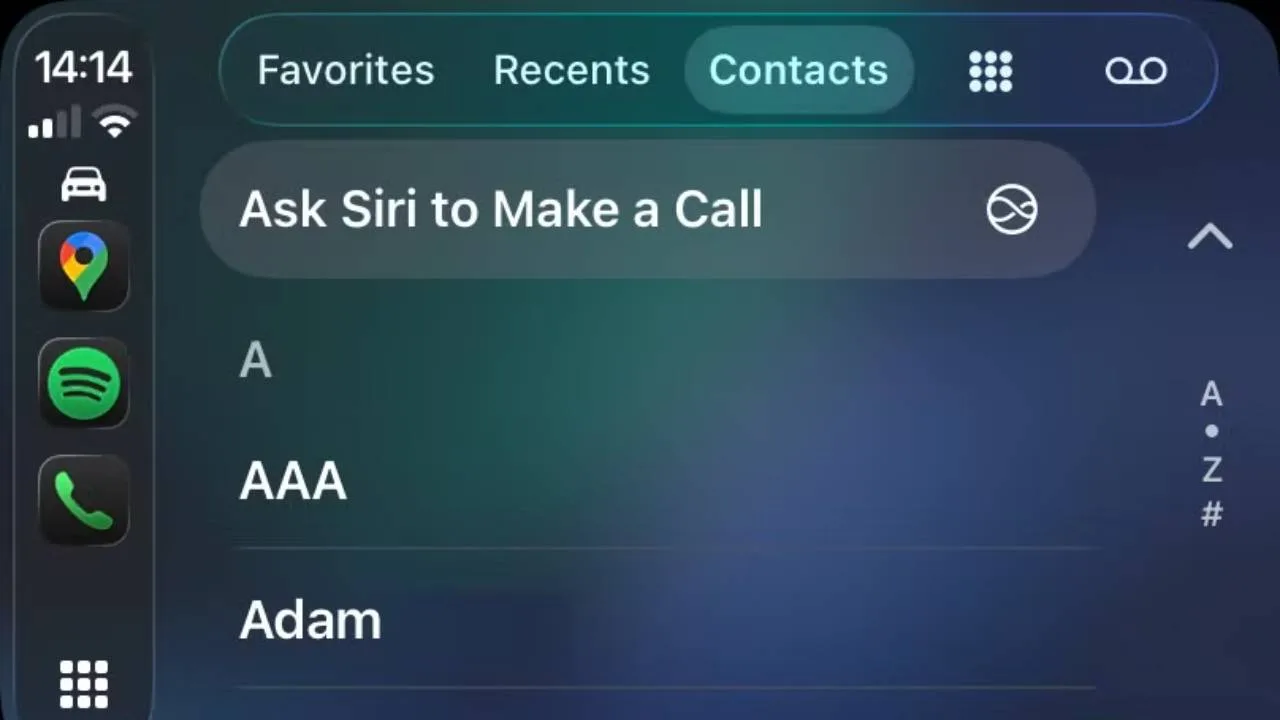
Örneğin sürüş sırasında “Ali’yi ara” derseniz ve o isimde üç kişi varsa, Siri açıklama yapmanızı isteyecektir. Bu, dikkatinizi daha uzun süre dağıtır. Kişilerinizi bir süredir temizlemediyseniz, listeyi gözden geçirmek için biraz zaman ayırın. Kişileri ayırt etmek için soyadları ekleyin, artık kullanmadıkları eski numaraları kaldırın ve Siri’yi şaşırtabilecek emojileri veya diğer sembolleri silin.
Siri ilişkilerinizi hatırlayacak “Maria Smith benim kız arkadaşım” dediğinizde, “kız arkadaşımı ara” diyerek bunu yapabilirsiniz.
Bunu yaparken kişiler listenizdeki Favoriler’i de kontrol etmelisiniz. Yukarıda bahsedildiği gibi bu listenin güncel olduğundan emin olmak Odak modundayken kimin sizinle iletişime geçebileceğini doğru bir şekilde kontrol etmenizi sağlar.
5. Kolay karıştırma için müzik indirin
Eller serbest kullanım temasına devam edersek sürüş sırasında çalma listeleri ve albümler arasında gezinmek iyi bir fikir değil. Ancak popüler bir sanatçıyı veya türü çalma gibi temel şeylerin ötesinde müzik için sesli kontrollerin can sıkıcı olduğunu görülüyor. Siri birçok sanatçı adıyla veya albüm adlarıyla aynı başlığı taşıyan parçalarla sorun yaşıyor.
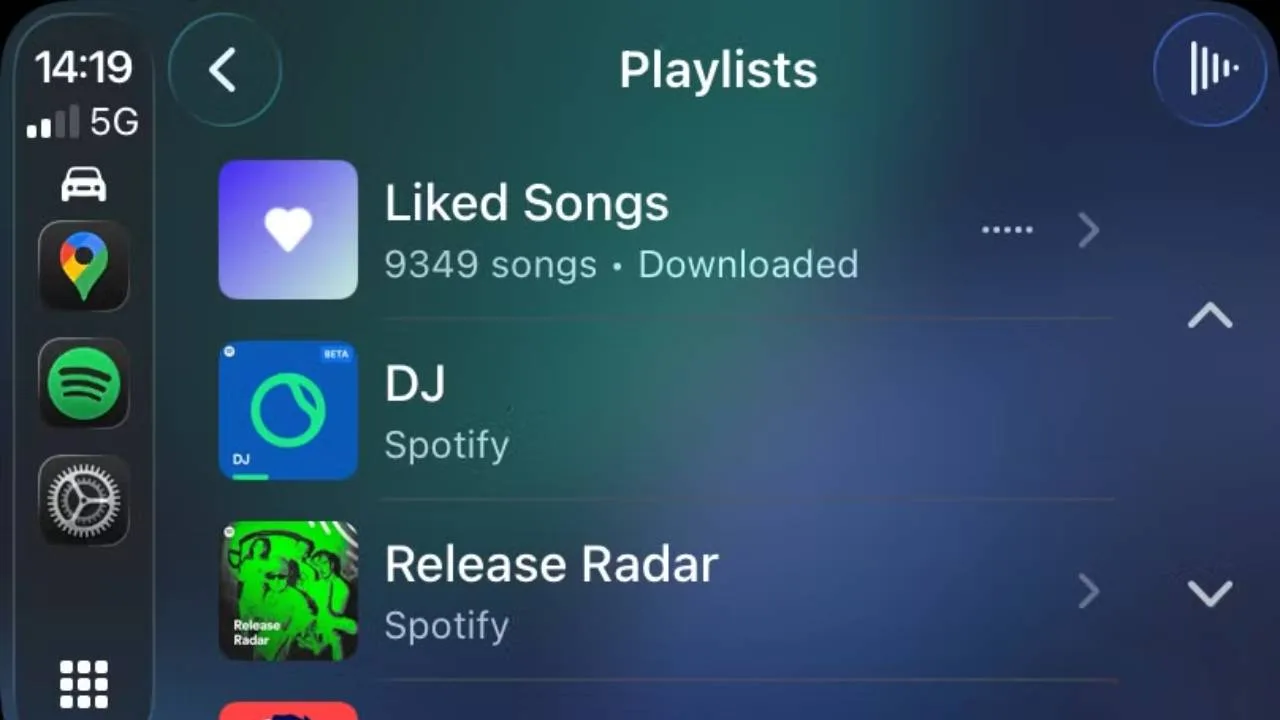
Bu yüzden Spotify’ın “Beğenilen Şarkılar” çalma listesi çevrimdışı olarak telefonda tutuluyor. Bu sürüş sırasında dinlemek için binlerce parça sağlıyor ve veri kullanımı konusunda endişelenmenize gerek kalmıyor. “Spotify’da Beğenilen Şarkılarımı Çal” diyerek veya Çalma Listeleri sayfasının üst kısmında sabitlenmiş bir öğe olarak erişebilirsiniz. Bu sanatçı veya çalma listesi seçimi hakkında düşünmek zorunda kalmadan keyif alacağınız müziği açmanızı sağlıyor.
Bu “Beğenilen Şarkılar” olmak zorunda değil, Spotify’ın Çevrimdışı Yedekleme çalma listesi özelliği veya oluşturduğunuz bir “sürüş müziği” çalma listesi de harika. Ne olursa olsun kolayca erişebileceğiniz ve söyleyebileceğiniz bir şeye sahip olmalısınız.
6. Duvar kağıdınızı ve diğer görsel seçenekleri ayarlayın
iPhone’unuzda kontrol ettiğiniz çeşitli CarPlay seçeneklerine baktık. Ancak CarPlay’in kendi içindeki Ayarlar uygulamasını da göz ardı etmemelisiniz. Bu yardımcı programın aracınızda nasıl görüntülendiğiyle ilgili çeşitli benzersiz seçenekler barındırıyor.
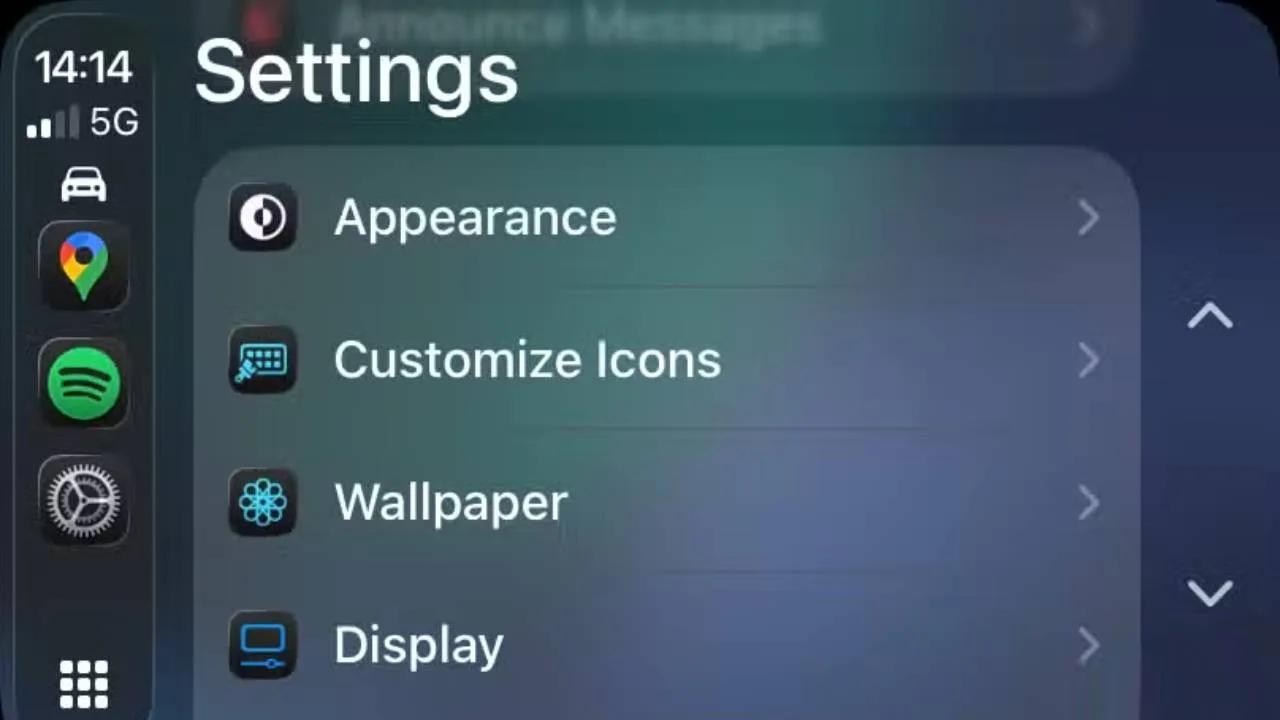
“Görünüm” altında, açık veya koyu modları seçebilir veya bu ayarı aracınızın ışık sensörüne göre otomatik olarak değiştirebilirsiniz. Koyu mod fanatiği olsanız da koyu haritaları gün ışığında görmek zor, bu yüzden harita renklerinin otomatik olarak değişmesine izin vermek akıllıca.
“Simgeleri Özelleştir” girişi normal, koyu ve kafa karıştırıcı, şeffaf “Sıvı Cam” simgeleri arasında seçim yapmanızı sağlar. “Duvar Kağıdı”nı kullanarak CarPlay’in arka planını değiştirebilirsiniz. Ne yazık ki bu, birkaç genel arka planla sınırlı ve özel fotoğrafları desteklemiyor.
Ayrıca Siri ve Öneriler > Gösterge Tablosunda Öneriler seçeneği de var. Etkinleştirildiğinde CarPlay’in gösterge paneli sayfası (yol tarifleri ve medya arasında bölünmüş) bir sonraki takvim randevunuz veya akıllı garaj kapısı kontrolleri gibi diğer ilgili bilgileri gösterecektir. Bu pek kullanışlı bulunmadı. Ancak sunduklarını beğenip beğenmediğinizi görmek için etkinleştirmeye değer.
CarPlay’in Ekran > Şimdi Çalıyor’da Albüm Kapağını Göster seçeneği isterseniz müzik ve podcastler için kapak resmini gizlemenizi sağlıyor. Ancak albüm kapağı olmadan Şimdi Çalıyor ekranı çok daha sıkıcı olurdu ve hızlı tanımlamaya yardımcı oluyor.




